打印机怎样无线连接电脑 惠普打印机无线连接电脑教程
更新时间:2024-05-11 08:56:08作者:jiang
在当今数字化的时代,无线连接已经成为了人们生活中不可或缺的一部分,惠普打印机作为市场上知名的品牌之一,也拥有无线连接电脑的功能。想要实现惠普打印机与电脑的无线连接,只需要按照简单的步骤进行设置,就可以轻松完成。接下来我们将介绍具体的操作方法,让您轻松实现打印机与电脑的无线连接。
具体步骤:
1.打开电脑的【开始】菜单,点击选择【设置】选项。
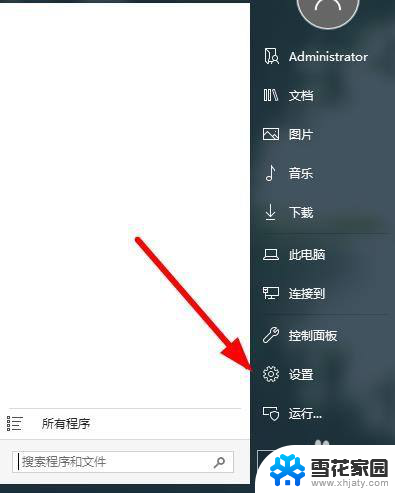
2.在弹出的页面上,点击左侧的【设备】。
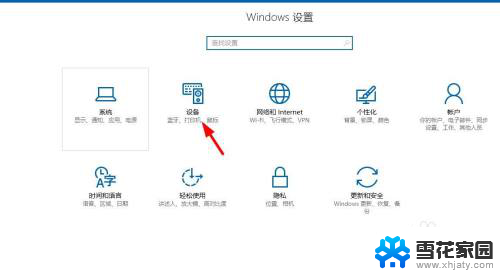
3.点击选择【添加打印机】,继续下一步的操作。
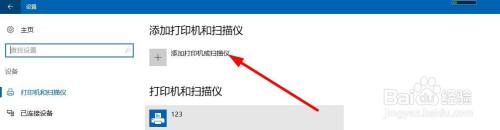
4.等待扫描打印机,没显示出来的点击下方的【我所需的打印机未列出】。
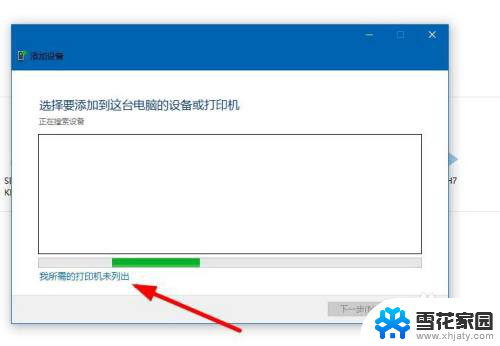
5.点击选择【添加可检测到无线或网络的打印机】,选择【下一步】。
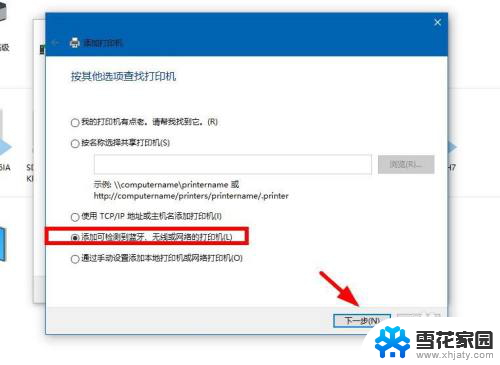
6.添加打印机以后,可以右键选择【设置为默认打印机】。
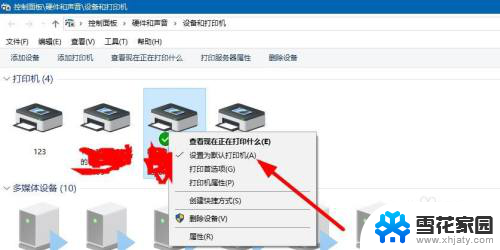
以上就是打印机如何与电脑进行无线连接的全部内容,如果您还有疑问,可以根据我的方法来操作,希望对大家有所帮助。
打印机怎样无线连接电脑 惠普打印机无线连接电脑教程相关教程
-
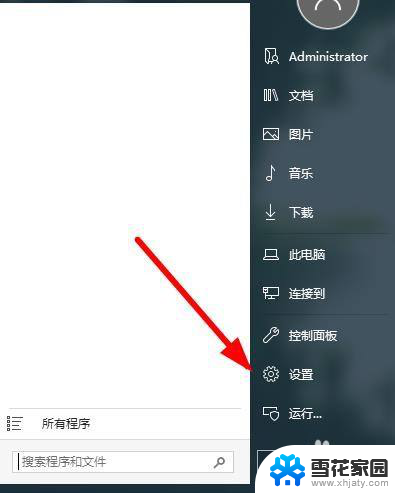 惠普打印机怎样连接电脑 惠普打印机无线连接电脑教程
惠普打印机怎样连接电脑 惠普打印机无线连接电脑教程2024-03-27
-
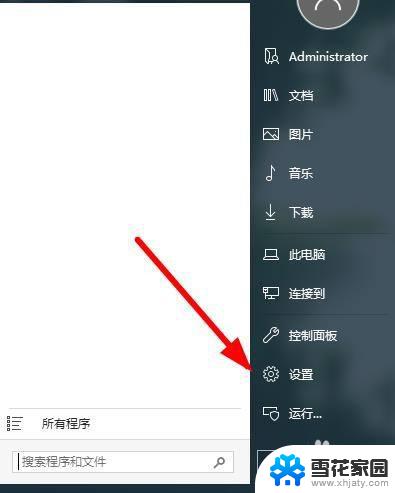 电脑能无线连接打印机吗 惠普打印机无线连接电脑教程
电脑能无线连接打印机吗 惠普打印机无线连接电脑教程2023-11-04
-
 惠普打印机如何连接wifi教程 惠普打印机无线连接教程
惠普打印机如何连接wifi教程 惠普打印机无线连接教程2024-04-16
-
 惠普打印机电脑怎么连接 惠普打印机如何无线连接电脑
惠普打印机电脑怎么连接 惠普打印机如何无线连接电脑2024-03-09
- 手机无线连接惠普打印机 惠普无线打印机连接手机打印步骤
- hpdeskjet2700打印机怎么连接wifi 惠普2700无线打印机wifi连接步骤
- 电脑怎么连接打印机惠普 惠普打印机连接电脑的步骤
- 如何给惠普打印机连接wifi 惠普打印机怎么通过wifi连接电脑
- 电脑如何连接打印机打印东西 电脑连接无线打印机的步骤
- hp打印机无线设置 惠普打印机wifi连接失败
- 电脑怎么看是windows几的 如何确定电脑系统是Windows几
- 联想小新系统重置 联想小新笔记本系统重置密码
- nvidia怎么打开录制 NVIDIA显卡录像功能怎么打开
- 华为mate30怎么调声音大小 华为mate30怎么调整铃声音量
- 电脑频繁重启无法开机 电脑无法开机怎么解决
- 微信删除的号码怎么找回来 怎样找回被删除的微信联系人
电脑教程推荐